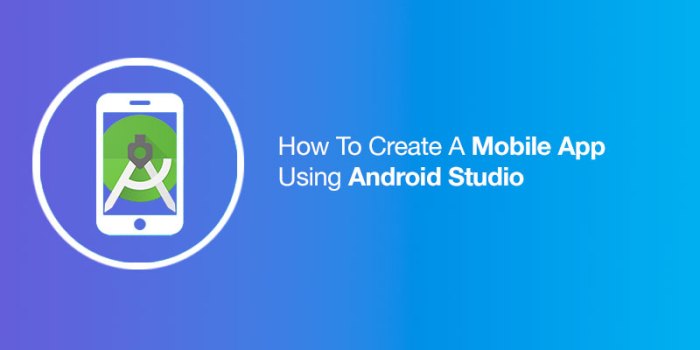Membuat aplikasi Android Studio bukan lagi mimpi yang mustahil. Dengan panduan langkah demi langkah ini, Anda akan menjelajahi dunia pengembangan aplikasi Android dan menciptakan aplikasi impian Anda.
Dari menginstal Android Studio hingga mengelola data dan menangani peristiwa, kami akan mengupas semua aspek penting dalam membuat aplikasi Android. Jadi, bersiaplah untuk memulai perjalanan pengembangan aplikasi Anda yang luar biasa!
Memulai dengan Android Studio
Memulai pengembangan aplikasi Android dimulai dengan menyiapkan lingkungan pengembangan yang tepat. Android Studio adalah alat resmi yang direkomendasikan untuk mengembangkan aplikasi Android.
Menginstal Android Studio
- Unduh Android Studio dari situs web resmi.
- Ikuti instruksi penginstalan yang disediakan.
- Verifikasi instalasi dengan membuka Android Studio.
Membuat Proyek Android Baru
Setelah Android Studio terinstal, kamu dapat membuat proyek Android baru:
- Klik “File” > “New” > “New Project”.
- Beri nama dan tentukan lokasi proyek.
- Pilih jenis aplikasi (misalnya, “Empty Activity”).
- Klik “Finish” untuk membuat proyek.
Antarmuka Android Studio, Membuat aplikasi android studio
Antarmuka Android Studio terdiri dari beberapa komponen utama:
- Editor Kode:Tempat kamu menulis kode aplikasi.
- Panel Project:Menampilkan struktur proyek dan file.
- Gradle Console:Menampilkan pesan dan informasi tentang proses pembuatan.
- Logcat:Menampilkan log sistem dan aplikasi.
- Toolbar:Menyediakan akses ke tindakan umum seperti kompilasi, debug, dan penelusuran.
Struktur Aplikasi Android
Aplikasi Android dibangun dengan arsitektur yang terdiri dari beberapa komponen utama, termasuk paket, aktivitas, dan tata letak. Memahami struktur ini sangat penting untuk membangun aplikasi yang terorganisir, mudah dipelihara, dan efisien.
Belajar membuat aplikasi Android Studio? Jangan lewatkan peluang untuk menciptakan aplikasi gamepad android tv yang inovatif. Dengan fitur-fiturnya yang canggih, kamu dapat menghadirkan pengalaman bermain game yang seru dan responsif di layar lebar. Setelah menguasai aplikasi gamepad android tv, kembangkan kembali keterampilan Android Studio-mu untuk menciptakan aplikasi lain yang luar biasa.
Paket
Paket adalah wadah yang menggabungkan semua kode, sumber daya, dan manifest aplikasi. Setiap aplikasi Android memiliki satu paket utama, yang ditentukan dalam file manifes aplikasi (AndroidManifest.xml). Paket ini mendefinisikan ruang nama unik untuk aplikasi, memastikan tidak ada konflik dengan aplikasi lain.
Aktivitas
Aktivitas adalah komponen yang mewakili satu layar dalam aplikasi. Ini adalah titik masuk bagi pengguna untuk berinteraksi dengan aplikasi. Setiap aktivitas memiliki siklus hidup sendiri, yang menentukan urutan metode yang dipanggil saat aktivitas dibuat, dijalankan, dihentikan, atau dihancurkan.
Untuk membuat aktivitas baru, buat kelas yang memperluas kelas Activity dan daftarkan aktivitas dalam file manifes aplikasi.
Tata Letak
Tata letak mendefinisikan antarmuka pengguna untuk aktivitas. Ini adalah file XML yang berisi widget dan tampilan yang digunakan untuk membuat antarmuka yang terlihat. Tata letak dapat dibagi menjadi beberapa tata letak yang lebih kecil, yang dapat digunakan kembali di seluruh aplikasi.
Untuk membuat tata letak baru, buat file XML di direktori res/layout dan gunakan widget dan tampilan untuk membangun antarmuka pengguna.
Hierarki Pandangan
Antarmuka pengguna dalam aplikasi Android dibangun menggunakan hierarki pandangan. Setiap pandangan adalah objek yang mewakili elemen antarmuka, seperti tombol, teks, atau gambar. Pandangan diatur dalam hierarki, dengan setiap pandangan menjadi anak dari pandangan lain.
Hierarki pandangan memungkinkan Anda mengontrol tata letak, perilaku, dan gaya tampilan. Ini juga memudahkan untuk mengelola antarmuka pengguna yang kompleks dengan banyak elemen.
Komponen Antarmuka Pengguna
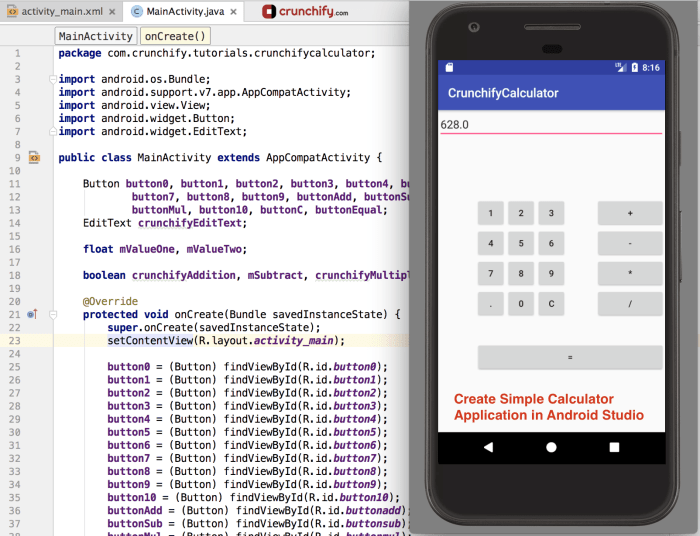
Android Studio menawarkan berbagai komponen antarmuka pengguna yang memudahkan pembuatan aplikasi Android. Komponen ini memberikan fungsionalitas dasar dan kontrol visual untuk aplikasi.
Tombol
Tombol adalah komponen interaktif yang memungkinkan pengguna melakukan tindakan tertentu. Tombol dapat dikustomisasi dengan teks, ikon, dan warna latar belakang.
Tampilan Teks
Tampilan teks digunakan untuk menampilkan teks statis atau dinamis dalam aplikasi. Tampilan teks dapat diformat dengan berbagai gaya, ukuran, dan warna.
Tampilan Gambar
Tampilan gambar memungkinkan pengembang menampilkan gambar di aplikasi mereka. Tampilan gambar dapat digunakan untuk menampilkan logo, ikon, atau gambar latar belakang.
Tata Letak
Android Studio menyediakan berbagai tata letak untuk mengatur komponen antarmuka pengguna dalam aplikasi. Tata letak yang umum digunakan antara lain:
- Tata Letak Linier: Mengatur komponen secara horizontal atau vertikal.
- Tata Letak Relatif: Mengatur komponen berdasarkan posisi relatifnya terhadap komponen lain.
- Tata Letak Bingkai: Mengatur komponen dalam struktur hierarki.
Pengelolaan Data
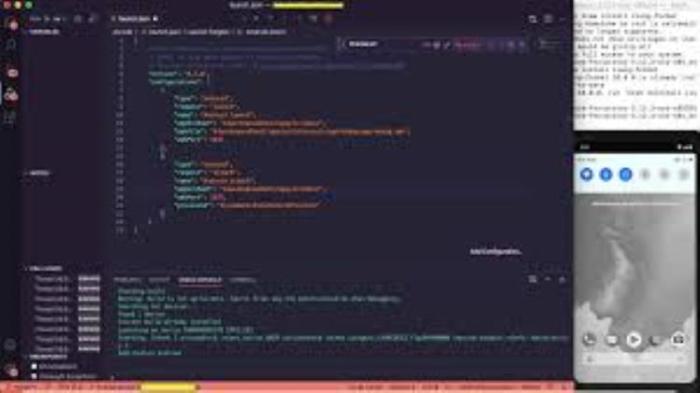
Mengelola data secara efisien sangat penting untuk aplikasi Android yang fungsional. Ada beberapa cara untuk menyimpan dan mengelola data dalam aplikasi, tergantung pada kebutuhan dan persyaratan spesifik.
SQLite
SQLite adalah sistem manajemen basis data relasional ringan dan populer yang banyak digunakan dalam aplikasi Android. SQLite menyediakan cara yang mudah dan efisien untuk menyimpan data lokal dalam file basis data di perangkat pengguna. Dengan menggunakan SQLite, pengembang dapat membuat tabel, memasukkan data, melakukan kueri, dan memperbarui data dengan mudah.
SharedPreferences
SharedPreferences adalah mekanisme penyimpanan data sederhana yang digunakan untuk menyimpan pengaturan aplikasi, seperti preferensi pengguna dan pengaturan konfigurasi. SharedPreferences menggunakan file XML untuk menyimpan data, dan menyediakan API yang mudah digunakan untuk membaca dan menulis data dari file ini.
Penanganan Peristiwa
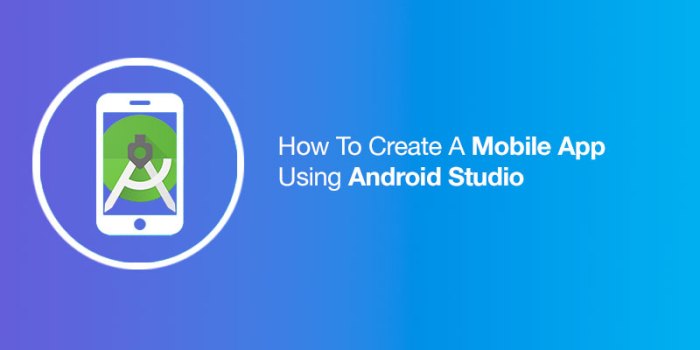
Penanganan peristiwa merupakan mekanisme penting dalam pengembangan aplikasi Android yang memungkinkan aplikasi merespons interaksi pengguna dan perubahan status.
Cara Menangani Klik Tombol
Untuk menangani klik tombol, gunakan pendengar OnClickListener. Contoh:
// Buat instance pendengar
View.OnClickListener listener = new View.OnClickListener()
@Override
public void onClick(View v)
// Kode yang dijalankan saat tombol diklik
;
// Tetapkan pendengar ke tombol
button.setOnClickListener(listener);
Cara Menangani Perubahan Teks
Untuk menangani perubahan teks, gunakan pendengar TextWatcher. Contoh:
// Buat instance pendengar
TextWatcher textWatcher = new TextWatcher()
@Override
public void onTextChanged(CharSequence s, int start, int before, int count)
// Kode yang dijalankan saat teks berubah
// Metode lainnya
;
// Tetapkan pendengar ke bidang teks
editText.addTextChangedListener(textWatcher);
Penutupan
Selamat! Anda sekarang telah menguasai dasar-dasar membuat aplikasi Android Studio. Ingat, pengembangan aplikasi adalah proses berkelanjutan, jadi teruslah belajar, bereksperimen, dan jangan pernah berhenti berinovasi. Dunia aplikasi Android menunggu kreativitas Anda!
Pertanyaan Umum (FAQ): Membuat Aplikasi Android Studio
Apakah Android Studio sulit dipelajari?
Dengan kesabaran dan dedikasi, Android Studio dapat dipelajari dengan mudah. Mulailah dengan dasar-dasar dan secara bertahap tingkatkan keterampilan Anda.
Apa saja bahasa pemrograman yang digunakan dalam pengembangan Android?
Java dan Kotlin adalah bahasa pemrograman utama yang digunakan dalam pengembangan aplikasi Android.
Apakah saya memerlukan pengalaman pengkodean sebelumnya untuk membuat aplikasi Android?
Meskipun pengalaman pengkodean sebelumnya bermanfaat, Anda dapat memulai pengembangan Android tanpa pengalaman sebelumnya. Android Studio menyediakan banyak sumber daya dan dokumentasi untuk membantu pemula.